Bu uygulamayı Mblock programında yapacağımız. Kodlara geçmeden önce devremizde gerecek malzeme listesi:
1-Arduino Uno
2- 1 adet Joystick
3- 1 adet Servo Motor
Malzemelere ihtiyacımız var.
Joystick x ve y düzleminde hareket edebilen aynı zamanda potansiyometreye benzeyen bir devre elemanıdır.
Joystick'in 5 adet ucu var. VCC'yi arduino unodaki 5V, GND ucunu yine GND'ye, VRy ve VRx ucunu Arduino uno'daki anaog pinlere bağlıyoruz. SW ucunu ise ister analog pinlere ister dijital pinlere bağlayabilirsiniz. Bu uç, buton görevi görmektedir. VRy ve VRx uçları ise x ve y düzleminde hareket etmemizi sağlayan uçlardır. Servo Motorun bağlantısı ise ortadaki uç kırmızı kablo ile bağlantısını yaptığımız uç 5v, Kahverengi ucu GND, Turuncu uç ise dijital pinlerden birisine bağlıyoruz.
Devre şeması aşağıda yer almaktadır.
Şimdi gelelim kod kısmına;
Mblock programında Robotlar menüsünden Arduino programı başlangıç kodunu ekliyoruz. Kontrol menüsünden sürekli tekrarla kodunu alıp iç kısmına joysticj x ve y düzleminde aldığı değerleri yazdırmak için seri porta merhaba yaz kodunu ekliyoruz. Merhaba yazan kısma VRx ve VRy uçlarını hangi analog pinlere bağladık ise o pinleri okuma kodunu alıp merhaba yazan yere yapıştırıyoruz. ve değerlerimizi 0.3 saniye bekletip sürekli olarak değerleri alıp seri porta yazdırıyoruz. Seri portaki değerleri görebilmemiz için kodları arduino una kartımıza yükledikten sonra arduino una kartımıza bağlan diyoruz robotlar menüsündeki ışık yeşil renge dönmesi lazım ve seri port kısmında harf halini seçmeniz lazım.
servo motoru çalıştırma kodları ise;
Servo motorun x eksenindeki değerini seri porta yazdırıyoruz. Sonra servo motorumuzu 7 nolu dijital pine bağlamıştık. Servo motorumuz 180 derece dönecek, analog pinler ise 1023 kadar değer alabilir. 1023'ü 180 böldüğümüzde yaklaşık 6 ya yakın bir dönüş değeri alır o yüzden 6 ya bölüyoruz.
Bu kodları çalıştırabilmemiz için arduino kartımızın ve devremizin bilgisayara usb kablosu ile bağladıktan sonra önce Bağlan menüsünden Seri portu seçiyoruz, oradan arduino kartımızın bağlı olduğu bağlantı noktasını seçelim.Kartlar menüsünden Arduino Uno(veya hangi kartı kullanıyorsanız onu seçin) Seçtikten sonra, Düzenle menüsünden Arduino kipini seçin ve Arduinoya yükle butonuna basarak, yazdığımız kodları arduino kartımıza göndermiş yüklemiş oluruz. Böylece programımız çalışmaya hazır bir hal alır. Servo motor kısmından harfi halini seçip tekrardan bağlan demeyi unutmayınız.
Programın kodlarını indirmek için TIKLAYINIZ
Benzer Konular:
Tüm Mblock ile Arduino Örnekleri İçin TIKLAYINIZ
(Tüm Mblock ile Arduino Örneklerine tıkladıktan sonra açılan sayfanın en altındaki "Diğer Yayınlara" tıklayarak diğer sayfadaki Mblock ile Arduino örneklerinede ulaşabilirsiniz)

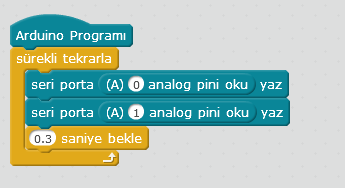

Yorumlar
Yorum Gönder